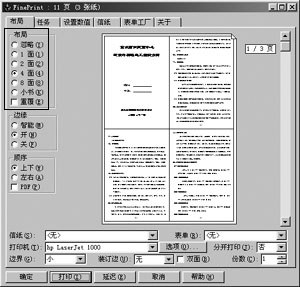文档打印也压缩
1、★用Word“压缩”打印Word是最常用的文字排版软件,Word 97以上版本均支持“压缩”打印。图1在Word中编排好文档后,单击“文件”菜单中的“打印”命令,弹出“打印”对话框,在“缩放”一栏中单击“每页的版数”下拉框,可以选择1、2、4、6、8、16版(如图1),选择后单击[确定],Word就按“压缩”方式将文档打印出来。例如一个16页的文档,选择每页的版数为4,那么只需要4张纸就可以全部打印出来,这样就节约了不少纸张。
2、★用打印机程序“压缩”打印如果软件没有这种“压缩”打印功能,可以借助打印机驱动程序来实现。目前有很多打印机支持“压缩”打印,以hp 1000为例,编排好文档后执行打印操作,在“打印”对话框中选择“属性”(也可在“控制面板”中设置打印机属性),弹出“打印机属性”对话框(如图2)。在“文档选项”一栏中,单击“每张纸上的页面数”前的下拉框,与Word中不同的是这里可选择1、2、4、6、9页,选择好后完成打印操作,打印机就在每页纸上打印出指定的页面数。图2
3、★工具软件“压缩”打印如果你的打印机并不支持“压缩”打印,可以使用FinePrint来帮你的忙,软件安装后就为系统增加了一个“Fine霸烹钟爷Print 2000”虚拟打印机,在打印文档时选择此虚拟打印机,弹出FinePrint打印设置对话框(如图3)。在“布局”一栏中选择每张纸打印的页面数,在“打印机”下拉框中选择实际的打印机,最后单击[打印]按钮。FinePrint有很多周到的打印选项,例如“重覆”选项可以使一个页面被复制多份打印到一张纸上,还可以设定页面排列顺序、控制打印边线等。图3提示:选择每张纸打印的页面数,要根据文档排列的稀疏、字体大小情况来确定,一般选择2或4较为合适,选择太大的数目可能使打印出的内容难以识别。